Jak usunąć pliki cookie i historię przeglądania z Microsoft Edge
Prywatność Microsoft Microsoft Edge Bohater / / February 27, 2021
Ostatnia aktualizacja

Podczas przeglądania Internetu za pomocą przeglądarki Microsoft Edge informacje o odwiedzanych witrynach są przechowywane na Twoim komputerze. Odwiedzane strony internetowe są zapisywane w pamięci podręcznej, aby przy następnej wizycie ładowały się szybciej. Pliki cookie są przechowywane w celu zapisania danych logowania i preferencji witryny. Jeśli chcesz wyczyścić te dane, oto jak usunąć pliki cookie, historię przeglądania i inne dane z Microsoft Edge w Twoim komputerze.
Wyczyść pliki cookie i historię przeglądania z Edge
Aby rozpocząć, uruchom przeglądarkę Edge i kliknij plik Ustawienia i nie tylko przycisk (trzy kropki). Następnie przewiń w dół i kliknij Ustawienia z menu.
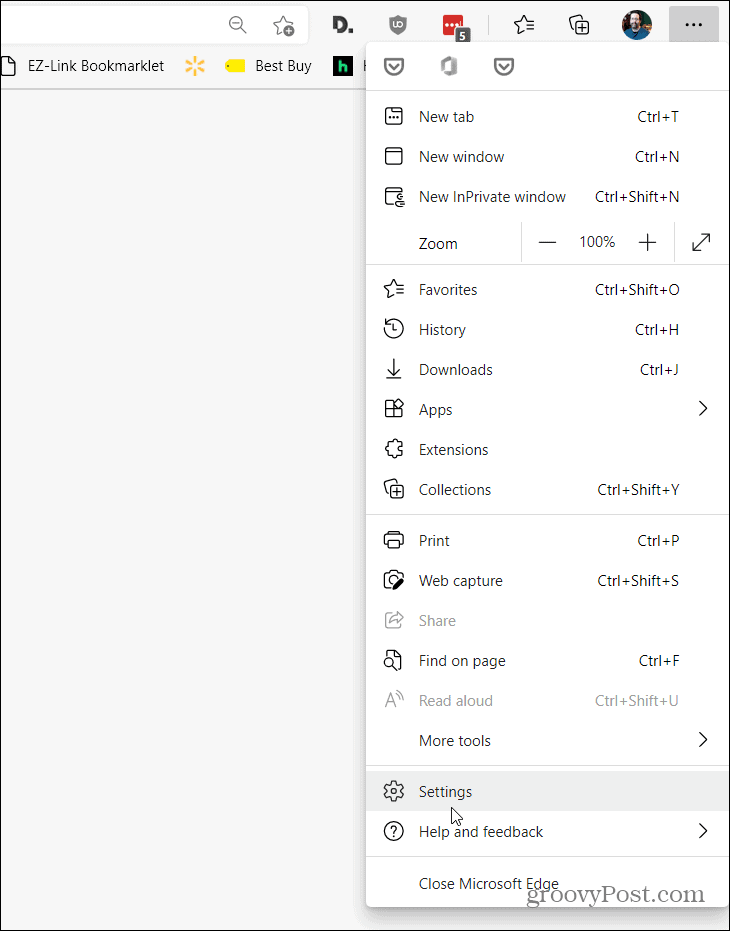
Następnie na stronie „Ustawienia” kliknij Prywatność, wyszukiwanie i usługi na panelu po lewej stronie.
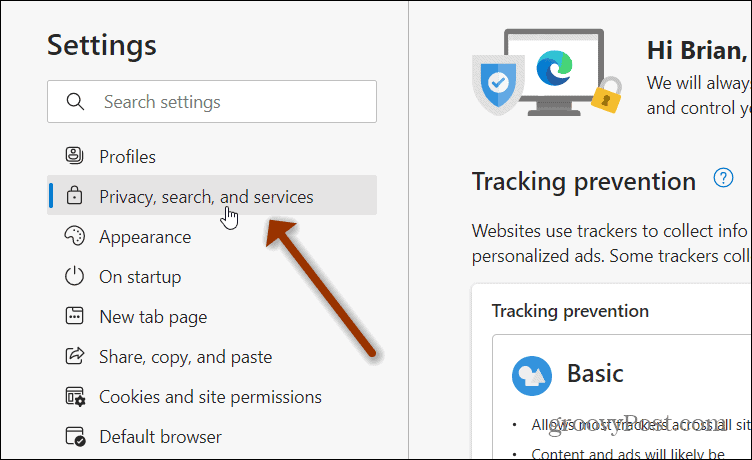
Alternatywnie możesz po prostu skopiować i wkleić następujące informacje w pasku adresu i nacisnąć Enter.
edge: // settings / privacy
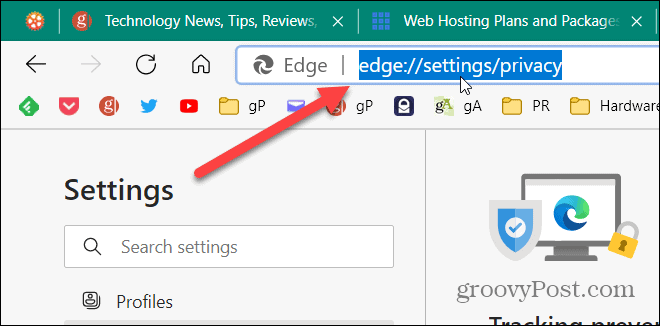
Tam zobaczysz różne ustawienia prywatności dla Microsoft Edge. Pod "
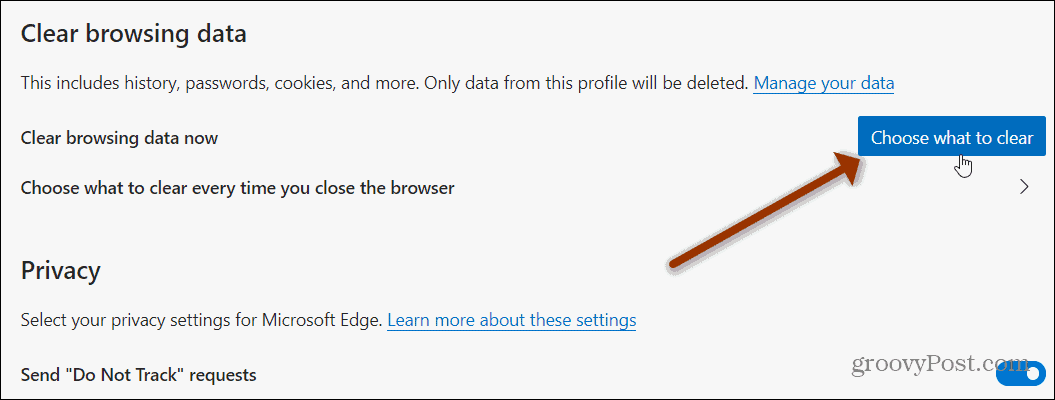
Otworzy się okno „Wyczyść dane przeglądania”. Tam możesz kliknąć typ danych, które chcesz wyczyścić. Główne pozycje to Historia przeglądania, Historia pobierania, Pliki cookie i inne dane witryn, i Obrazy i pliki zapisane w pamięci podręcznej. Zaznacz pole obok każdego elementu, który chcesz wyczyścić, w tym plików cookie i historii przeglądania.
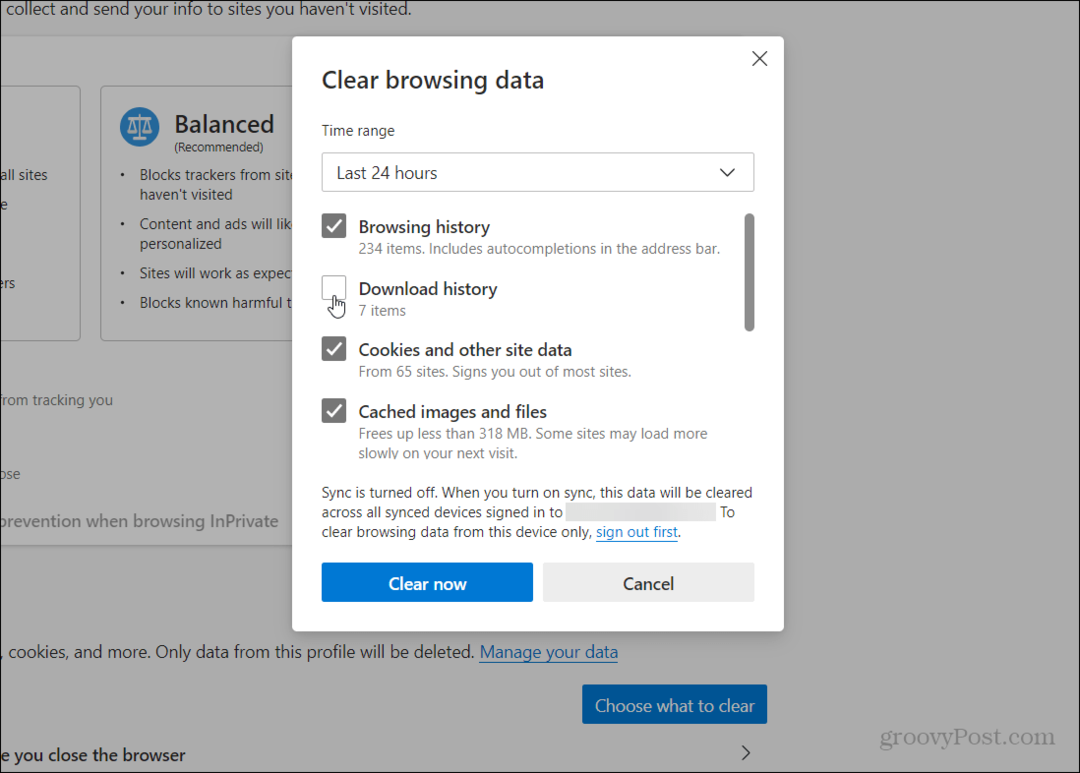
Następnie kliknij menu rozwijane „Zakres czasu”, aby wybrać, jak daleko wstecz chcesz usunąć dane. Możesz wybrać ostatnią godzinę, 24 godziny, 7 dni, 4 tygodnie lub cały czas. Oczywiście im dalej cofniesz się w czasie, tym więcej elementów zostanie usuniętych.
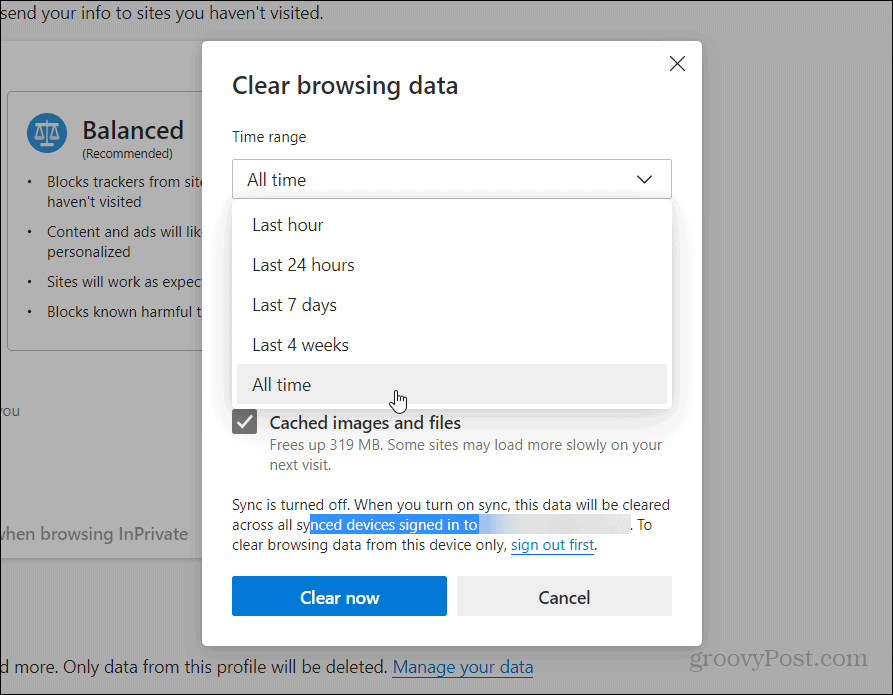
Po dokonaniu wyboru kliknij plik Wyczyść teraz przycisk.
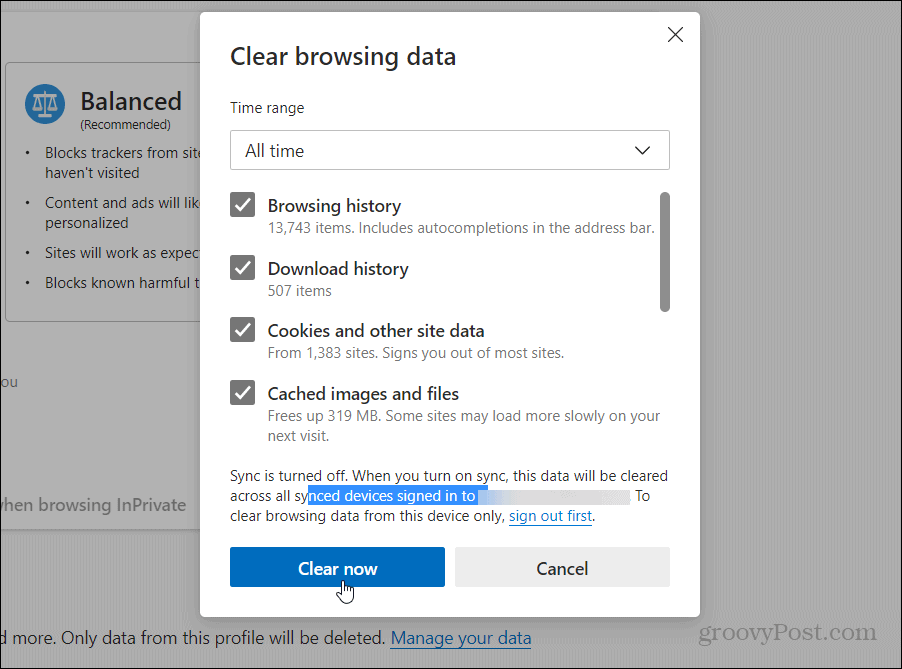
To wszystko. Za sekundę lub dwie wszystkie wybrane dane zostaną usunięte z Microsoft Edge.
Automatyczne usuwanie plików cookie i innych danych
Możesz także wyczyścić pliki cookie i historię przeglądania za każdym razem, gdy zamykasz przeglądarkę. Kliknij na "Wybierz, co chcesz wyczyścić za każdym razem, gdy zamykasz przeglądarkę" opcja.
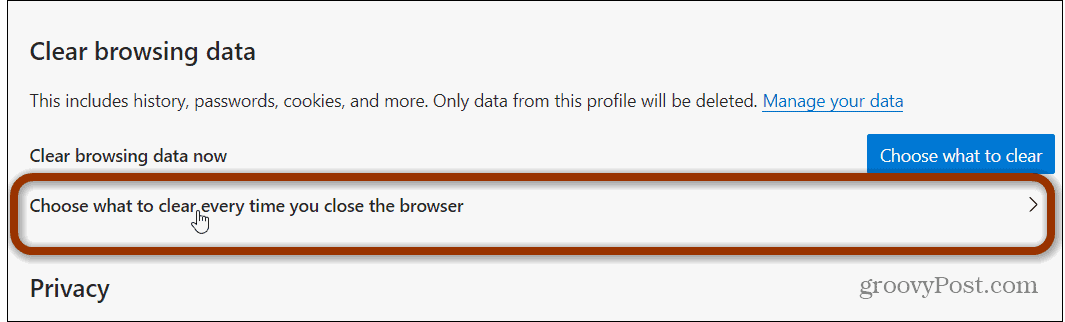
Na następnej stronie po prostu przełącz elementy, które chcesz wyczyścić za każdym razem, gdy zamykasz Edge.
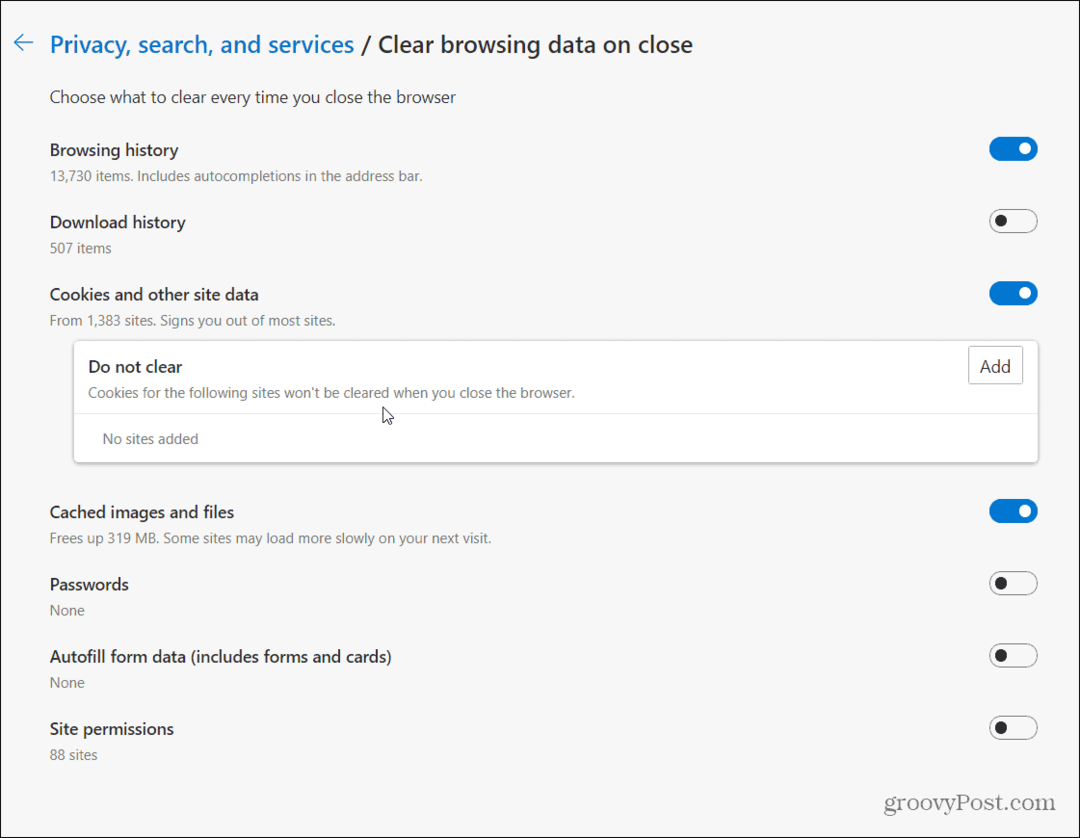
Daje Ci możliwość dodania witryn, dla których nie chcesz usuwać plików cookie. Jest to przydatna opcja, jeśli na przykład nie chcesz ponownie logować się do często używanych witryn. Kliknij Dodaj i wpisz adres witryny, a następnie kliknij Dodaj przycisk. Zrób to dla każdej witryny, którą chcesz uwzględnić w Nie czyść lista.
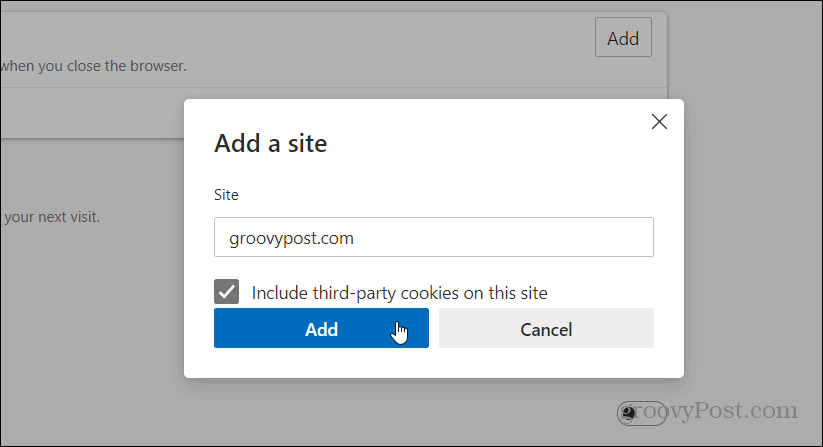
Możesz także edytować i usuwać witryny z listy.
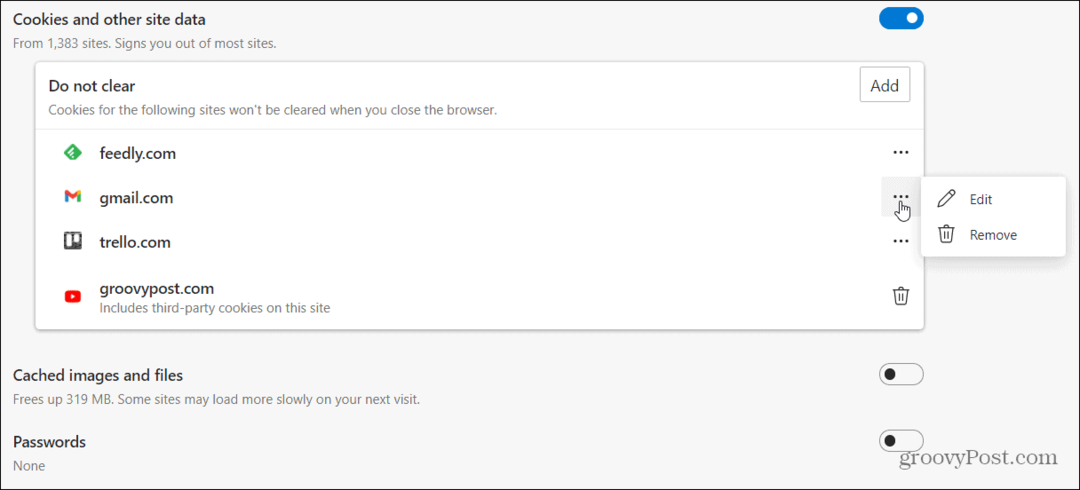
Jeśli nie chcesz, aby pliki cookie lub historia w ogóle były przechowywane, zwłaszcza na wspólnym komputerze, możesz po prostu użyć Tryb InPrivate w Edge.
Nowa przeglądarka internetowa Microsoft Edge oparta na Chromium jest niedostępna od ponad roku i korzysta z niej wiele osób. Mimo to na niektórych komputerach z systemem Windows 10 nadal działa stara wersja Edge który pojawił się wraz z systemem Windows 10, gdy został pierwotnie uruchomiony. Znany jako „Microsoft Edge Legacy” - zostanie usunięty za pośrednictwem usługi Windows Update W tym roku.
Jeśli używasz innej przeglądarki, zapoznaj się z naszym artykułem pod adresem jak usunąć pliki cookie i historię przeglądania z przeglądarki Firefox. Lub sprawdź jak usunąć pliki cookie i historię przeglądania z Google Chrome.
Dopasowywanie cen w sklepie: jak uzyskać ceny online dzięki wygodnej obsłudze tradycyjnej
Kupowanie w sklepie nie oznacza, że musisz płacić wyższe ceny. Dzięki gwarancji dopasowania ceny możesz uzyskać rabaty online w sklepach stacjonarnych ...
Jak podarować subskrypcję Disney Plus cyfrową kartą podarunkową
Jeśli lubisz Disney Plus i chcesz się nim podzielić z innymi, oto jak kupić subskrypcję Disney + Gift na ...
Twój przewodnik po udostępnianiu dokumentów w Dokumentach, Arkuszach i Prezentacjach Google
Możesz łatwo współpracować z aplikacjami internetowymi Google. Oto Twój przewodnik dotyczący udostępniania w Dokumentach, Arkuszach i Prezentacjach Google z uprawnieniami ...



